前言
本文文字部分参考https://blog.csdn.net/weixin_43209201/article/details/86158043,图片是自己安装时的截图。
MySQL 8.0 zip压缩包版本(免安装)的下载、配置安装
注意:在安装之前确保系统中.net Framework 4.5和vc++2015等环境没有问题。若按照下面的安装过程中遇到问题,很有可能就是这个原因。
1 下载
- MySQL 8.0 for Windows zip 压缩包版本 下载地址:https://dev.mysql.com/downloads/file/?id=480557
mysql-connector-java-8.0.13下载地址:https://dev.mysql.com/downloads/file/?id=480292 - 注意:进入页面后可以不登录。后点击底部“No thanks, just start my download.”即可开始下载。

2 配置安装
2.1 解压下载好的zip包到要安装的目录
- 我的解压在了“D:\software\mysql-8.0.13”。

2.2 配置环境变量
- 打开此电脑->属性->高级系统设置->高级->环境变量,在用户变量中新建变量:变量名 MYSQL_HOME , 变量值为 MySQL 安装目录路径, 这里为 “E:\mysql-8.0.13-winx64”,然后找到系统变量Path,点击编辑在后面添加“;%MYSQL_HOME%\bin”(注意前面的分号)。
2.3 配置初始化的my.ini文件
- 解压后的目录并没有my.ini文件,可以自行创建。在安装根目录下添加 my.ini(可以新建文本文件,将文件类型改为.ini),写入如下的配置:注意,my.ini配置文件里的路径盘符后面的单斜杠需要手工改为双斜杠,否则在后面执行
mysqld --initialize --console时会报错:mysqld: Can’t create directory ’xxxx’ (ErrorCode 2 - No such file or directory)
[client]
# 设置mysql客户端连接服务端时默认使用的端口
port=3306
default-character-set=utf8
[mysql]
# 设置mysql客户端默认字符集
default-character-set=utf8
[mysqld]
#设置3306端口
port = 3306
#设置mysql的安装目录
basedir=D:\\software\mysql-8.0.13
#设置 mysql数据库的数据的存放目录,MySQL 8+
datadir=D:\\software\mysql-8.0.13\DATA
#允许最大连接数
max_connections=20
# 允许连接失败的次数。这是为了防止有人从该主机试图攻击数据库系统
max_connect_errors=10
#服务端使用的字符集默认为8比特编码的latin1字符集
character-set-server=utf8
#创建新表时将使用的默认存储引擎
default-storage-engine=INNODB

- 注意:其中的data目录不需要创建,下一步初始化工作中会自动创建。
2.4 安装
- 注意:在安装时,必须以管理员身份运行cmd,否则在安装时会报错,会导致安装失败的情况。
- 1)以管理员身份打开 cmd 命令行工具,切换到安装目录的bin目录下(即解压缩的目录,这里是“E:\mysql-8.0.13-winx64\bin”):
输入命令e:切换到E盘目录
然后输入命令cd mysql-8.0.13-winx64\bin
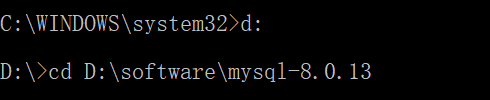
- 2)初始化数据库
输入命令mysqld --initialize --console
执行完成后,会输出 root 用户的初始默认密码,如图所示:

注意:执行输出结果里面有一段: “ [Note] [MY-010454] [Server] A temporary password is generated for root@localhost: *phaT,bFs88. ”,其中root@localhost:后面的“*phaT,bFs88.”就是初始密码(不含首位空格)。在没有更改密码前,需要记住这个密码,后续登录需要用到。如果cmd关快了或者没记住,则删掉初始化的 datadir 目录,再执行一遍初始化命令,又会重新生成的。当然,也可以使用安全工具,强制改密码。
参考MySQL 8.0手册:https://dev.mysql.com/doc/refman/8.0/en/data-directory-initialization-mysqld.html - 3)安装服务
输入安装命令:mysqld --install
备注:mysqld --remove是卸载MySQL服务。

- 4)启动服务
输入命令:net start mysql
备注:net stop mysql是停止服务。

注意: 在 5.7 需要初始化 data 目录:

初始化后再运行 net start mysql 即可启动 mysql。
- 1)以管理员身份打开 cmd 命令行工具,切换到安装目录的bin目录下(即解压缩的目录,这里是“E:\mysql-8.0.13-winx64\bin”):
2.5 登录 MySQL
- 当 MySQL 服务已经运行时, 我们可以通过 MySQL 自带的客户端工具登录到 MySQL 数据库中, 首先打开命令提示符, 输入以下格式的命名:
mysql -h 主机名 -u 用户名 -p
-
参数说明:
- -h : 指定客户端所要登录的 MySQL 主机名, 登录本机(localhost 或 127.0.0。1)该参数可以省略;
- -u : 登录的用户名;
- -p : 告诉服务器将会使用一个密码来登录, 如果所要登录的用户名密码为空, 可以忽略此选项。

-
如果我们要登录本机的 MySQL 数据库,只需要在MySQL安装目录的 bin 目录下执行mysql -u root -p命令即可,按回车确认, 如果安装正确且 MySQL 正在运行, 会得到要输密码的响应。若密码存在, 输入密码登录, 不存在则直接按回车登录(这里输入2.3.2产生的密码)。登录成功后你将会看到 Welecome to the MySQL monitor… 的提示语,如图所示:

-
然后命令提示符会一直以 mysq> 加一个闪烁的光标等待命令的输入, 输入 exit 或 quit 退出登录。

2.6 更改密码
-
按照2.4的步骤登录成功,进入MySQL命令模式。在MySQL中执行命令
ALTER USER 'root'@'localhost' IDENTIFIED WITH mysql_native_password BY '新密码';修改密码,下图以密码设置为“root”为例。 -
注意:命令尾的分号一定要有,这是mysql的语法。

-
到此,安装部署就完成了。官方说测试速度MySQL 8.0比5.0快两倍。
-
为方便管理MySQL数据库,你也可以安装Navicat For MySQL或者MySQL Workbench等MySQL数据库的图形化管理客户端。Sqlyog的安装步骤在另一篇文章里说明。
























 901
901











 被折叠的 条评论
为什么被折叠?
被折叠的 条评论
为什么被折叠?








